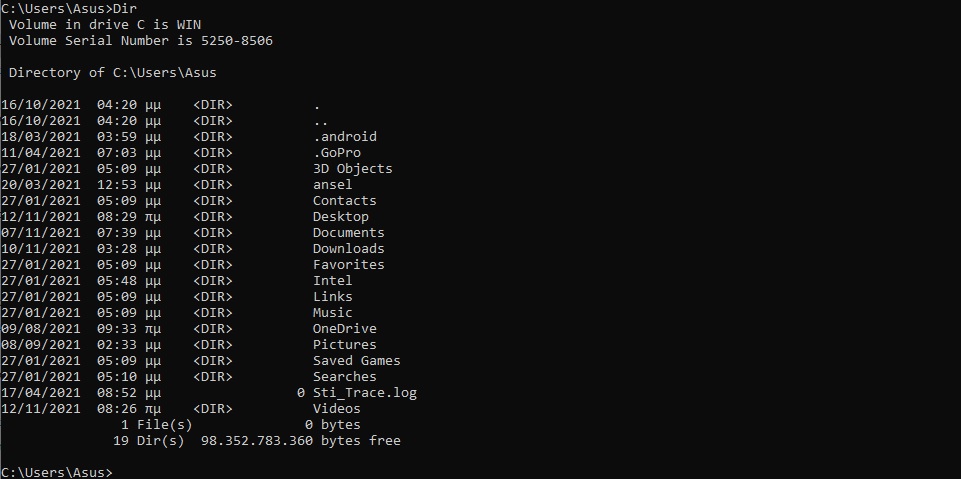Παράθυρα - Windows
Στον υπολογιστή οι εφαρμογές εμφανίζονται μέσα σε κουτάκια που τα ονομάζουμε παράθυρα (windows). Μπορούμε να εργαζόμαστε με πολλές εφαρμογές ταυτόχρονα έχοντας πολλά παράθυρα ανοιχτά. Το τελευταίο παράθυρο που ανοίξαμε είναι και εκείνο στο οποίο εστιάζει ο υπολογιστής μας και ονομάζεται ενεργό παράθυρο. Όταν έχω πολλά παράθυρα ανοιχτά μπορώ να εντοπίσω το ενεργό παράθυρο με πολλούς τρόπους: είναι μπροστά από τα υπόλοιπα παράθυρα, το περίγραμμά του είναι πιο έντονο και το όνομά του στη γραμμή εργασιών εμφανίζεται πιο φωτεινό.

Για να αλλάξουμε παράθυρο και να εργαστούμε με άλλη εφαρμογή μπορούμε να χρησιμοποιήσουμε κάποιον από τους παρακάτω τρόπους
- Κάνουμε κλικ σε ένα οποιοδήποτε σημείο του παράθυρου που θέλουμε να ενεργοποιήσουμε αν αυτό φαίνεται
- Κάνουμε κλικ στο κουμπί του επάνω στη γραμμή εργασιών
- Πατάμε ταυτόχρονα στο πληκτρολόγιο το πλήκτρο alt+ tab όσες φορές χρειάζεται, μέχρι να ενεργοποιηθεί η εφαρμογή που επιθυμούμε. Για να το πετύχουμε κρατάμε πατημένο το alt και πιέζουμε το tab όσες φορές χρειαστεί.

Ας δούμε κάποια χαρακτηριστικά στοιχεία που υπάρχουν στα παράθυρα όπως:
- Γραμμή τίτλου
- Μενού
- Γραμμές εργαλείων
- Γραμμή διευθύνσεων
- Γραμμή κατάστασης
- Ράβδους κύλισης
Η γραμμή τίτλου εμφανίζεται στο επάνω μέρος του παραθύρου και έχει στο αριστερό της μέρος το όνομα της εφαρμογής που περιέχει και δεξιά τα κουμπιά ελαχιστοποίηση, μεγιστοποίηση και κλείσιμο.

Η γραμμή μενού βρίσκεται κάτω από την γραμμή τίτλου και εκεί βρίσκουμε λίστες με όλες τις εντολές που είναι δυνατόν να εκτελεστούν. Είναι επίσης χωρισμένες σε ομάδες ανάλογα με τον σκοπό που εξυπηρετούν. Τέλος κάποιες εντολές δεν είναι διαθέσιμες πάντα και για αυτό εμφανίζονται με πιο αχνό χρώμα όταν είναι απενεργοποιημένες.
Η γραμμή εργαλείων βρίσκεται στο επάνω μέρος του παραθύρου και περιέχει εικονίδια με βασικές εντολές / εντολές που χρησιμοποιούμε συχνά.

Κάτω από την γραμμή εργαλείων εμφανίζεται η γραμμή διευθύνσεων που εμφανίζεται μόνο όταν έχουμε ανοιχτό έναν φάκελο και μας πληροφορεί για την θέση στην οποία βρίσκεται αυτός.
Η γραμμή κατάστασης εμφανίζεται στο κάτω μέρος ενός παράθυρου και μας δίνει διάφορες πληροφορίες όπως πχ πόσα στοιχεία περιέχει ένας φάκελος ή τι μέγεθος έχει ένα επιλεγμένο στοιχείο
Τέλος συχνά εμφανίζονται οι ράβδοι κύλισης στην δεξιά ή και κάτω πλευρά ενός παράθυρου και μας επιτρέπουν να δούμε όλα τα περιεχόμενά του όταν αυτό δεν είναι αρκετά μεγάλο για να χωρέσουν στην επιφάνειά του.
![]()
Έχουμε την δυνατότητα να μετακινούμε και να αλλάζουμε μέγεθος στα παράθυρα σε όποιο σημείο της οθόνης μας βολεύει.
Μετακίνηση: Κάνουμε κλικ στον τίτλο και με πατημένο το αριστερό κουμπί κουνάμε το ποντίκι
Αλλαγή μεγέθους: Πλησιάζουμε τον δείκτη στο περίγραμμα του παράθυρου και μόλις αλλάξει μορφή σε διπλό βέλος κρατάμε πατημένο το αριστερό κουμπί και μεταβάλουμε το μέγεθος όπως χρειάζεται.

Επιπλέον υπάρχει η δυνατότητα να τακτοποιηθούν αυτόματα στην οθόνη με τους παρακάτω τρόπους κάνοντας δεξί κλικ επάνω στην γραμμή εργασιών:
Επικάλυψη

Στοίβα

Παράθεση

Τέλος έχουμε την δυνατότητα να κρύψουμε όλα τα παράθυρα επιλέγοντας το μικρό ορθογώνιο κουμπί στα δεξιά της γραμμής εργασιών

Extra:
MS-DOS - Γραμμή εντολών: